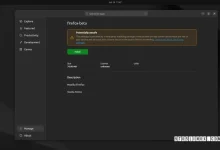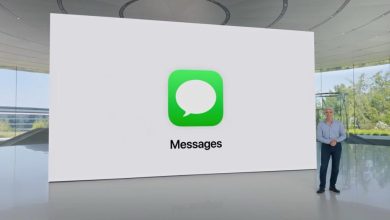.

O Arch Linux é conhecido por ser uma das distribuições mais complicadas do mercado. Embora não esteja no nível de dificuldade do Gentoo, o Arch apresenta muitos desafios para aqueles que são novos no mundo do Linux.
No entanto, vários desenvolvedores da comunidade Linux viram o que a combinação de Arch e uma experiência amigável poderia oferecer. Desde aquele momento, houve muitos spinoffs do Arch com o objetivo de tornar a distribuição acessível a mais e mais usuários.
Um desses spinoffs é chamado Bluestar Linux e torna o Arch Linux muito simples e bonito de usar. O objetivo do Bluestar Linux é criar um sistema operacional que forneça uma ampla gama de funcionalidades e facilidade de uso, sem sacrificar a estética. Existem três “sabores” diferentes do Bluestar Linux:
- Área de trabalho: para uso básico em área de trabalho
- Deskpro: para uso de desktop mais avançado
- Desenvolvedor: Adaptado para uso do desenvolvedor
Também: Como escolher a distribuição de desktop Linux certa
O Bluestar Linux usa o ambiente de área de trabalho KDE e, dependendo do sabor que você escolher, será uma área de trabalho básica do KDE ou uma versão mais avançada. Por exemplo, na instalação do Deskpro que testei, a área de trabalho do KDE inclui um painel de área de trabalho ao vivo (um Konky) mostrando o uso do sistema, bem como um gadget de clima, ícones de área de trabalho para pastas específicas, um pager de área de trabalho e um dock semelhante ao Pantheon em na parte inferior da tela.
O Bluestar Linux é uma bela versão do Arch. Jack Wallen/Strong The One
Há uma parte bastante complicada sobre a área de trabalho Deskpro que os usuários podem não estar cientes. Se você examinar o Latte Dock na parte inferior da tela, notará que não há nenhum botão de menu de aplicativos. Sem um menu de aplicativos, como você abre os aplicativos que deseja usar (que ainda não foram adicionados ao dock)? Se você passar o cursor na parte superior central da tela (bem na borda), verá um brilho azulado. Continue movendo o cursor para cima e outro encaixe aparecerá. Na borda esquerda do novo encaixe, você verá o botão do menu do aplicativo. Clique nele para revelar o menu.
O dock superior auto-oculto do Bluestar Linux contém o menu do aplicativo. Jack Wallen/Strong The One
O que há com os temas sombrios?
Algo que nunca entendi muito bem é toda a tendência do tema sombrio. Sim, é tudo uma questão de gosto, por isso o meu pendor para temas mais leves não significa que seja a melhor opinião. Mas o tema escuro do Bluestar Linux é chocante. Quando você vê aquele pilar branco contra o tema do sistema quase todo preto, fica difícil trabalhar. Discernir os ícones da barra de ferramentas também pode ser um pouco complicado.
O tema escuro Bluestar é um pouco demais. Jack Wallen/Strong The One
Felizmente, para mudar do tema escuro, basta abrir as Configurações do sistema e ir para Aparência. Localize um tema que melhor se adapte ao seu gosto e, quando solicitado, clique em Aplicar. Agora você pode fechar o aplicativo Configurações do sistema e aproveitar esse tema mais leve.
Também: As melhores distribuições Linux para iniciantes
Atualizações e instalação de software
As atualizações do sistema estão facilmente disponíveis para o usuário do Bluestar Linux, por meio do dock superior oculto. Se você revelar esse dock, verá um A azul. Clique nele para abrir a janela de notificação de atualizações que incluirá um botão Atualizar sistema. Clique nesse botão para abrir a ferramenta de atualização do Kalu. Clique em Atualizar sistema e as atualizações começarão.
A instalação do novo software foi onde encontrei meu primeiro problema. A ferramenta Arch Linux GUI para instalação de software é o Octopi, que pode ser encontrado em Application Menu > System > Octopi. O aplicativo para instalar aplicativos não iniciava. Quando tentei executar o Octopi na linha de comando, recebi um erro de pesquisa de símbolo.
O que isso significa? Bem, até que a correção desse problema seja disponibilizada por meio de uma atualização do sistema, a única maneira de instalar aplicativos é por meio da linha de comando. Por exemplo, se você quiser instalar a ferramenta de edição de áudio Audacity, deverá executar o comando:
Novos usuários não querem ter que fazer isso. O problema é conhecido, só não foi resolvido. Até então, não sei se poderia recomendar o Bluestar Linux para alguém que não se sinta confortável em usar a linha de comando. Espero que esse problema seja resolvido em breve, portanto, mesmo que você tenha instalado uma versão do Bluestar que sofra com o problema, uma ou duas atualizações provavelmente resolverão o problema.
Também: Como instalar aplicativos Linux a partir da linha de comando
atuação
Além do problema do Octopi, descobri que o Bluestar Linux funciona muito bem. Não apenas os aplicativos abrem rapidamente, mas também posso executar o navegador Firefox com muitas guias abertas e trabalhar com outros aplicativos instalados sem que o sistema operacional se preocupe. Além disso, não encontrei um único problema de estabilidade. O Bluestar Linux é tão previsível quanto performático, mesmo com animações e efeitos de desktop completos em jogo.
Também: Os 3 níveis de dificuldade do Linux: avalie rapidamente qual distro é para você
Para quem é a Bluestar?
O Bluestar Linux pode não ser perfeito, mas é uma entrada muito sólida no espaço do Linux para desktop. Esta distribuição seria uma ótima opção para quem gosta da ideia de combinar a natureza sólida do Arch Linux com a facilidade de uso do Kubuntu ou KDE Neon. Mesmo com o problema do Octopi ainda em andamento, descobri que o Bluestar Linux é uma verdadeira joia de um sistema operacional de desktop. Não importa se você é novo no Linux ou já esteve no bloco de código aberto uma ou duas vezes, estou confiante de que o Bluestar será um ótimo sistema operacional de desktop para praticamente qualquer pessoa.
Apenas lembre-se, se você tiver o mesmo problema do Octopi, verifique se há atualizações diárias e esperamos que os desenvolvedores resolvam um problema que pode ser um problema para alguns.
.